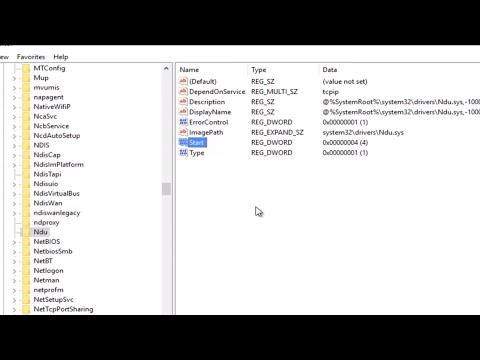
Zawartość
- Problem nr 1: Jak odzyskać dane, jeśli ekran Galaxy S8 nie działa
- Problem nr 2: Jak naprawić problem niskiej wydajności Galaxy S8: uruchomienie zajmuje bardzo dużo czasu
- Problem # 3: Błąd wykrycia wilgoci w Galaxy S8, nawet gdy urządzenie nie jest mokre
Innym irytującym problemem, z którym każdy może się spotkać podczas korzystania ze smartfona, jest słaba wydajność. W dzisiejszym odcinku dotyczącym rozwiązywania problemów zajmiemy się problemem słabej wydajności na GalaxyS8. Uwzględniamy jeden konkretny scenariusz i ich rozwiązania. Jeśli spotkałeś się z podobnym doświadczeniem w swoim S8, przeczytaj ten post, aby uzyskać pomoc.
Problem nr 1: Jak odzyskać dane, jeśli ekran Galaxy S8 nie działa
Więc mój telefon działał dobrze 3 dni temu. Połączenia, SMS-y, ładowanie itp. Po około 5 godzinach bateria mojego telefonu spadła do 4%. Moja bateria zwykle nigdy nie działa tak szybko, więc umieszczam ją na ładowarce, idę wysłać SMS-a do znajomego i zawiesza się. Więc wyłączam go n kiedy próbuję go z powrotem włączyć, nie włącza się… Myślałem, że może po prostu umarł. Zostawiłem więc go na ładowarce, a dioda led świeciła na czerwono, pokazując, że się ładuje. Więc włączam go i to tylko czarny ekran. Nadal słyszę powiadomienia. SMS-y i rozmowy telefoniczne, ale nic nie widzę. Więc dzwonię do firmy telefonicznej i nic nie działa, aby uruchomić go ponownie i włączyć. więc dostałem telefon zastępczy, ale nadal mam ważne rzeczy na swoim telefonie.Kayla Millard
Rozwiązanie: W przeciwieństwie do komputera, który można podłączyć do innego monitora, aby można było nawigować po systemie operacyjnym i uzyskiwać dostęp do danych, smartfon całkowicie zależy od dobrego działającego ekranu, aby najpierw odblokować się, a następnie odebrać dane dotykowe. Twój ekran Galaxy S8 to nie tylko monitor, który wyświetla obrazy, ale także działa jako główne narzędzie do odbierania poleceń (wejścia dotykowe) od Ciebie. Ekran składa się zasadniczo z trzech głównych części - digitizera, monitora i elastycznego kabla digitizera. Bez monitora w ogóle nie zobaczysz żadnych obrazów na ekranie. Digitizer to cienka przezroczysta warstwa na górze monitora, która odbiera dane dotykowe. Bez tego nie będziesz w stanie odblokować ekranu, a tym samym uzyskać dostępu do swoich plików. Innymi słowy, jeśli zestaw ekranu telefonu działa nieprawidłowo, tak jak to, co masz teraz, nie będziesz mógł odblokować systemu i przenosić plików do iz urządzenia. Jeśli chcesz odzyskać dane, najpierw powinieneś naprawić zespół ekranu.
Problem nr 2: Jak naprawić problem niskiej wydajności Galaxy S8: uruchomienie zajmuje bardzo dużo czasu
Cześć. Właśnie odkryłem ten problem, gdy próbowałem wyłączyć telefon Galaxy S8. Włączenie zajmie mi 10 minut. To, co się stało, to próba naciśnięcia przycisku zasilania, ale telefon nie reaguje. Pierwszym obejściem było podłączenie telefonu do ładowarki, ale wygląda na to, że ładowarka również nie reaguje. Minutę temu. Animacja Samsung Galaxy wzrosła i spadła. Potem znowu podniosłem się i znowu zszedłem ... zajęło mi 10 minut, zanim włączyłem telefon. I nie wiem, jak to zrobiłem. Po prostu naciskam przycisk zasilania, gdy jest podłączony do ładowarki. Proszę, pomóż mi z tym problemem. Ten problem wydarzył się dzisiaj 14 sierpnia. Mam nadzieję, że wkrótce się odezwiesz.
Rozwiązanie: Niska wydajność nie jest spowodowana tylko jednym czynnikiem. Istnieje wiele powodów, dla których telefon może nie działać zgodnie z oczekiwaniami. Oto możliwe przyczyny:
- pamięć podręczna systemu jest uszkodzona
- Niski poziom pamięci RAM
- Mała pojemność pamięci
- aplikacja innej firmy
- nieznany błąd oprogramowania
- problem z oprogramowaniem układowym / kodowaniem
- Awaria sprzętu
Aby rozwiązać problem z urządzeniem, postępuj zgodnie z naszymi sugestiami poniżej.
Rozwiązanie nr 1: Wymuś ponowne uruchomienie
Czasami ta prosta procedura może naprawić błędy, które pojawiły się po długim działaniu systemu. Ręcznie wymuszając ponowne uruchomienie S8, w zasadzie symulujesz wyciągnięcie baterii, co w starszych telefonach komórkowych z wymiennymi akumulatorami było skutecznym sposobem na odświeżenie systemu. Jeśli jeszcze tego nie wypróbowałeś, oto kroki, które możesz wykonać:
- Naciśnij i przytrzymaj przyciski zasilania + zmniejszania głośności przez około 10 sekund lub do wyłączenia zasilania urządzenia. Poczekaj kilka sekund, aż pojawi się ekran Maintenance Boot Mode.
- Na ekranie Maintenance Boot Mode wybierz Normal Boot. Za pomocą przycisków głośności można przechodzić między dostępnymi opcjami, a lewego dolnego przycisku (pod przyciskami głośności) do wybierania. Poczekaj do 90 sekund na zakończenie resetowania.
Rozwiązanie nr 2: Wyczyść partycję pamięci podręcznej
Aktualizacje mogą czasami wpływać na specjalną pamięć podręczną zwaną pamięcią podręczną systemu, powodując różnego rodzaju problemy. Jeśli niedawno zainstalowałeś aktualizację lub aplikację, istnieje prawdopodobieństwo, że pamięć podręczna systemu może nie być w dobrym stanie. Aby upewnić się, że pamięć podręczna systemu telefonu działa, musisz wyczyścić partycję pamięci podręcznej, na której jest przechowywana. Oto jak:
- Wyłącz urządzenie.
- Naciśnij i przytrzymaj klawisz zwiększania głośności i klawisz Bixby, a następnie naciśnij i przytrzymaj klawisz zasilania.
- Po wyświetleniu zielonego logo Androida zwolnij wszystkie klawisze (komunikat „Installing system update” będzie wyświetlany przez około 30–60 sekund przed wyświetleniem opcji menu odzyskiwania systemu Android).
- Naciśnij kilkakrotnie klawisz zmniejszania głośności, aby podświetlić opcję „wyczyść partycję pamięci podręcznej”.
- Naciśnij przycisk zasilania, aby wybrać.
- Naciśnij klawisz zmniejszania głośności, aż podświetli się „tak”, a następnie naciśnij przycisk zasilania.
- Gdy partycja czyszczenia pamięci podręcznej zostanie ukończona, zostanie podświetlona opcja „Uruchom ponownie system teraz”.
- Naciśnij klawisz zasilania, aby ponownie uruchomić urządzenie.
Rozwiązanie nr 3: Wyczyść pamięć telefonu
Mówiąc o pamięci, mamy na myśli pamięć RAM Twojego telefonu. W dzisiejszych czasach urządzenia z Androidem powinny mieć możliwość automatycznego zarządzania pamięcią RAM bez interwencji użytkownika, ale czasami ten mechanizm nie zawsze jest wdrażany. ANdroid to bardzo skomplikowane środowisko oprogramowania i są miliony rzeczy, które nie mogą się nie udać. Ponieważ Google, Samsung lub programiści aplikacji nie zawsze mogą przewidzieć wszystkie problemy, zawsze istnieje ryzyko, że pojawią się błędy. Jednym ze sposobów poprawnego działania systemu jest od czasu do czasu ręczne czyszczenie pamięci RAM. Oto, jak to się robi w S8:
- Otwórz aplikację Ustawienia.
- Kliknij Konserwacja urządzenia.
- Kliknij Pamięć.
- Stuknij Wyczyść teraz.
Wykonując powyższe kroki, skutecznie wyłączasz również aplikacje działające w tle. Powinno to zwolnić procesor telefonu do wykonywania zadań i skutecznie poprawić wydajność.
Rozwiązanie nr 4: Sprawdź, czy tryb oszczędzania energii jest włączony
Korzystanie z jednego z wbudowanych trybów wydajności może znacznie spowolnić moc obliczeniową telefonu. Upewnij się, że korzystasz z opcji zoptymalizowanej w trybie wydajności. Oto jak:
- Otwórz aplikację Ustawienia.
- Kliknij Konserwacja urządzenia.
- Kliknij Tryb wydajności
- Wybierz Zoptymalizowany (zalecane).
Rozwiązanie nr 5: Sprawdź, czy nie ma złych aplikacji innych firm
Niektóre aplikacje mogą zakłócać działanie Androida, powodując różnego rodzaju problemy. Aby sprawdzić, jak działa Twój telefon, gdy nie są dozwolone żadne aplikacje innych firm, możesz uruchomić go w trybie awaryjnym. W tym trybie wszystkie aplikacje innych firm powinny zostać zawieszone i tylko wstępnie zainstalowane, te, które zostały dostarczone z systemem operacyjnym, powinny być uruchamiane. Jeśli telefon działa normalnie i nie opóźnia się ani nie uruchamia się zbyt wolno, możesz założyć, że stoi za nim aplikacja innej firmy.
Aby uruchomić urządzenie w trybie awaryjnym:
- Wyłącz urządzenie.
- Naciśnij i przytrzymaj klawisz zasilania obok ekranu z nazwą modelu.
- Kiedy na ekranie pojawi się „SAMSUNG”, zwolnij klawisz zasilania.
- Natychmiast po zwolnieniu klawisza zasilania naciśnij i przytrzymaj klawisz zmniejszania głośności.
- Przytrzymaj klawisz zmniejszania głośności, aż urządzenie zakończy ponowne uruchamianie.
- Tryb awaryjny zostanie wyświetlony w lewym dolnym rogu ekranu.
- Zwolnij klawisz zmniejszania głośności, gdy zobaczysz tryb awaryjny.
- Obserwuj, jak działa wydajność rozruchu w trybie awaryjnym. Możesz też pozwolić urządzeniu działać przez kilka godzin w trybie awaryjnym, aby wiedzieć, czy występuje różnica w ogólnej wydajności.
Aby zidentyfikować, która z Twoich aplikacji powoduje problem, należy ponownie uruchomić telefon w trybie awaryjnym i wykonać następujące czynności:
- Uruchom w trybie awaryjnym.
- Sprawdź problem.
- Po potwierdzeniu, że winę ponosi aplikacja innej firmy, możesz rozpocząć odinstalowywanie aplikacji indywidualnie. Sugerujemy, aby rozpocząć od ostatnio dodanych.
- Po odinstalowaniu aplikacji uruchom ponownie telefon w trybie normalnym i sprawdź, czy nie ma problemu.
- Jeśli Twój S8 nadal sprawia problemy, powtórz kroki 1-4.
Rozwiązanie # 6: Wyczyść telefon
Jeśli wszystko, co sugerujemy powyżej, nie zadziała, nie wahaj się zresetować do ustawień fabrycznych. Masz poważny problem, ponieważ oznacza to, że nie będziesz mógł normalnie korzystać z telefonu. Aby sprawdzić, czy problem jest spowodowany błędem oprogramowania lub systemu operacyjnego, wyczyść go, przywracając ustawienia fabryczne.
Dla porównania, oto kroki, jak to zrobić:
- Utwórz kopię zapasową swoich plików.
- Wyłącz urządzenie.
- Naciśnij i przytrzymaj klawisz zwiększania głośności i klawisz Bixby, a następnie naciśnij i przytrzymaj klawisz zasilania.
- Po wyświetleniu zielonego logo Androida zwolnij wszystkie klawisze (komunikat „Installing system update” będzie wyświetlany przez około 30–60 sekund przed wyświetleniem opcji menu odzyskiwania systemu Android).
- Naciśnij kilkakrotnie klawisz zmniejszania głośności, aby podświetlić opcję „wyczyść dane / przywróć ustawienia fabryczne”.
- Naciśnij przycisk zasilania, aby wybrać.
- Naciśnij klawisz zmniejszania głośności, aż zostanie podświetlone „Tak - usuń wszystkie dane użytkownika”.
- Naciśnij przycisk zasilania, aby wybrać i rozpocząć reset główny.
- Po zakończeniu resetowania głównego zostanie podświetlona opcja „Uruchom ponownie system teraz”.
- Naciśnij klawisz zasilania, aby ponownie uruchomić urządzenie.
Skontaktuj się z firmą Samsung
Jeśli nic się nie zmieni po przywróceniu ustawień fabrycznych, przyczyną problemu jest najprawdopodobniej coś, co nie jest w stanie naprawić. Może to być problem z kodowaniem oprogramowania układowego lub awaria sprzętu. Poinformuj firmę Samsung o problemie i uzyskaj potrzebną pomoc.
Problem # 3: Błąd wykrycia wilgoci w Galaxy S8, nawet gdy urządzenie nie jest mokre
„Wykryto wilgoć w ładowarce / porcie USB. Upewnij się, że jest suchy przed ładowaniem telefonu. Całkowite wyschnięcie może zająć trochę czasu ”. Nie miałem ładowarki od kilku godzin, zanim dostałem tę wiadomość 2 dni temu. Wyczyściłem port, załatwiłem też sprawę z wyczyszczeniem danych w ustawieniach USB, co działało przez kilka godzin, po czym wiadomość wróciła. Uruchomiłem w trybie awaryjnym i po kilku minutach pojawia się komunikat. O ile wiem, nie zamoczył, ale nawet gdyby tak się stało, z pewnością już by wyschł.
Rozwiązanie: Upewnij się, że system operacyjny telefonu jest zaktualizowany. Jeśli ręcznie ograniczysz telefon do sprawdzania aktualizacji, przejdź do opcji Ustawienia> Aktualizacja oprogramowania, aby sprawdzić. Jeśli to w ogóle nie rozwiąże problemu, możesz spróbować przywrócić ustawienia fabryczne. Jeśli to też nie pomoże, możesz założyć, że wystąpił problem z fizycznym portem ładowania lub z płytą główną. W takim przypadku chcesz skontaktować się z firmą Samsung w celu uzyskania pomocy.


